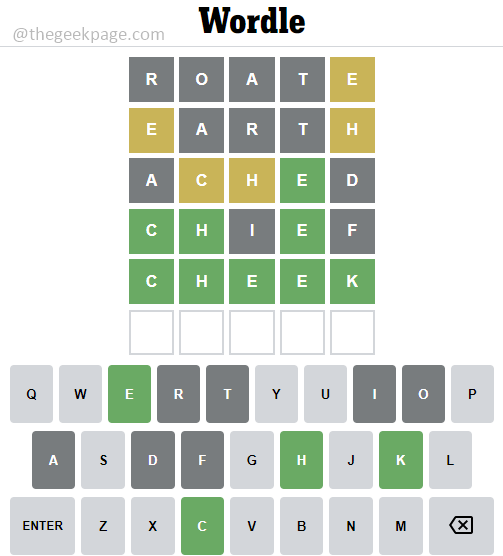Door TechneutSchrijver
Zeer eenvoudige Windows-opdrachtregels die iedereen zou moeten kennen: - Denk je dat je een echte ramenliefhebber bent? Ik zou je willen vragen om twee keer na te denken als je je totaal niet bewust bent van de wereld van commando's. Om jezelf een echte Windows-liefhebber te mogen noemen, moet je een minimale kennis hebben van de basiscommando's veel gebruikt. Lees verder om alles te weten te komen over de basisopdrachtregels van Windows, zonder welke u altijd onvolledig zult zijn.
Inhoud van een schijf bekijken
STAP 1
- Open eerst het station of de map waarvan u de inhoud wilt bekijken, met behulp van de bestandsverkenner. Dit om een duidelijk beeld te krijgen. Ik heb ervoor gekozen om de submappen in de drive D te bekijken.
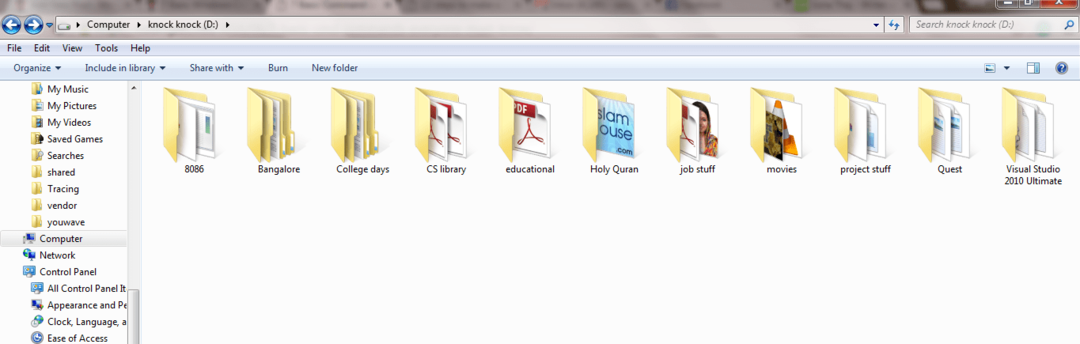
STAP 2
- Nu open Opdrachtprompt. U kunt het openen door te zoeken naar cmd in het Windows-zoekvak. Of u kunt op drukken Win+R sleutels bij elkaar om de. te openen Rennen dialoogvenster en typ in cmd om het te openen. Zodra het is geopend, navigeert u naar het station dat u hebt geselecteerd door de letter van het station in te typen, gevolgd door een dubbele punt. In het onderstaande voorbeeld heb ik genavigeerd om te rijden D:. Druk op de enter-toets als je klaar bent. Om de bestanden en mappen in dit station te bekijken, typt u nu de opdracht DIR en druk op de enter-toets. Raadpleeg de volgende schermafbeelding als u twijfelt.
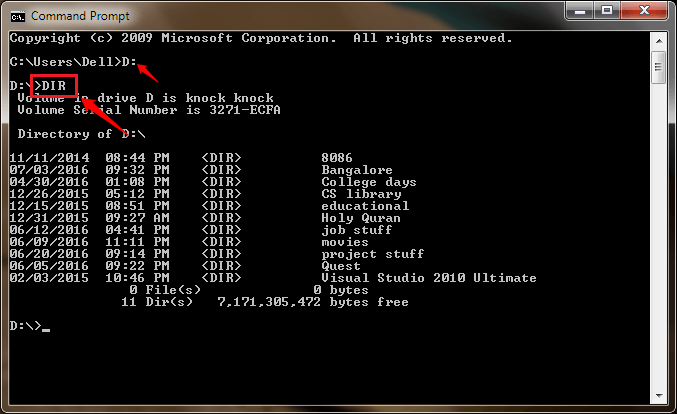
Directory wijzigen
STAP 1
- Om de huidige map te wijzigen, kunt u het commando. gebruiken CD directorynaam. Vervangen directorynaam met de naam van de map waarnaar u wilt wijzigen. U kunt weer gebruik maken van de DIR commando om de submappen en bestanden te bekijken.
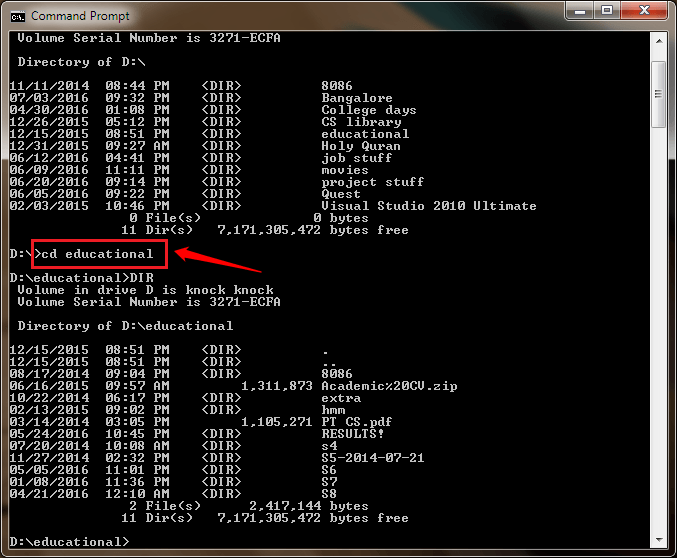
STAP 2
- Om een niveau hoger in de huidige map terug te gaan of om naar de vorige map te gaan, typt u in CD.. en druk op de enter-toets.
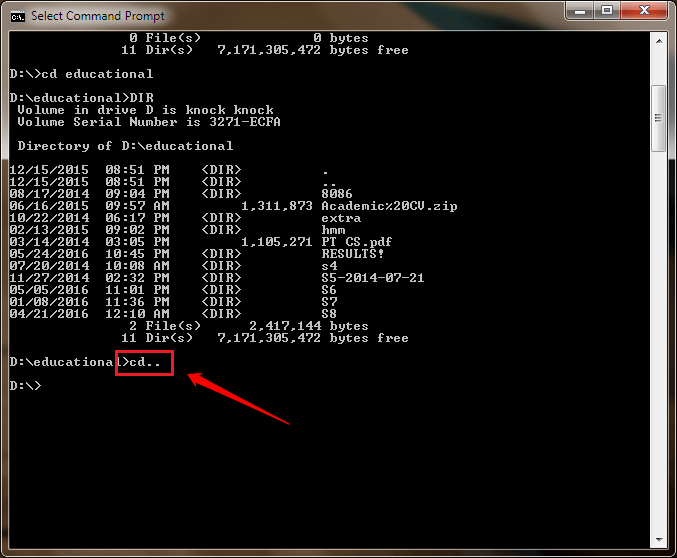
STAP 3
- U kunt ook in één stap naar de submap van een map navigeren. Typ daarvoor CD naam van de mapsubmapnaam.
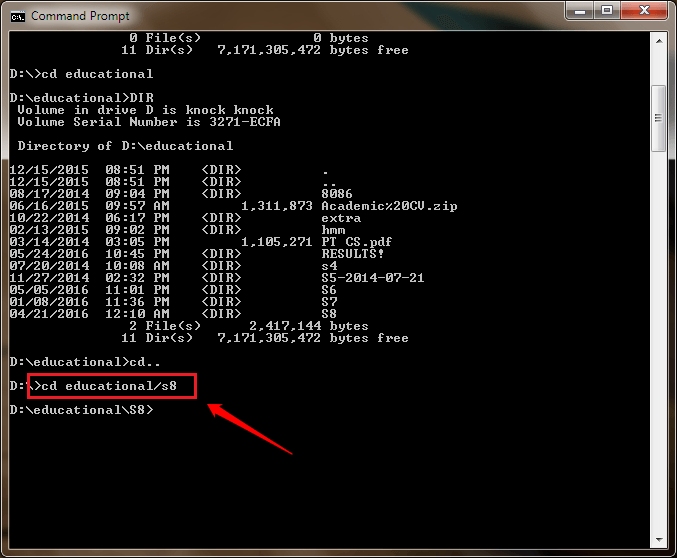
Nieuwe map maken
STAP 1
- U kunt nieuwe mappen binnen een map maken met behulp van de opdracht mkdir. U kunt meerdere mappen maken met een enkele mkdir. In de gegeven screenshot heb ik twee nieuwe mappen gemaakt met behulp van de mkdir opdracht.
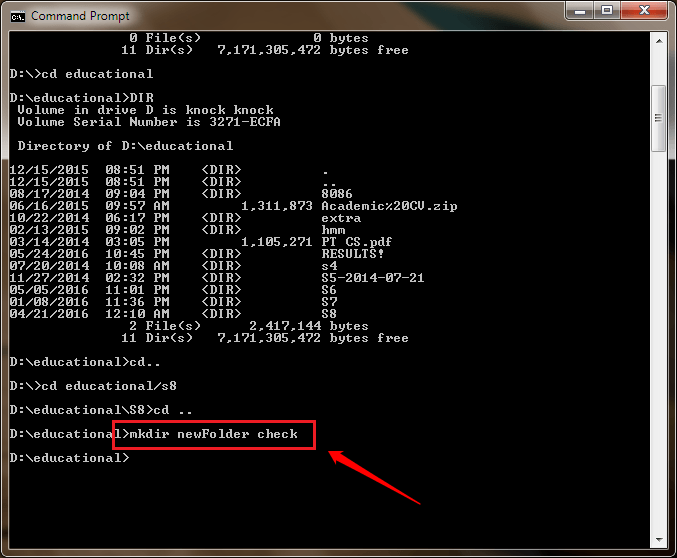
STAP 2
- Om te controleren of er in de vorige stap nieuwe mappen zijn aangemaakt, kunt u ofwel DIR commando of u kunt de bestandsverkenner gebruiken om de schijf te bekijken.
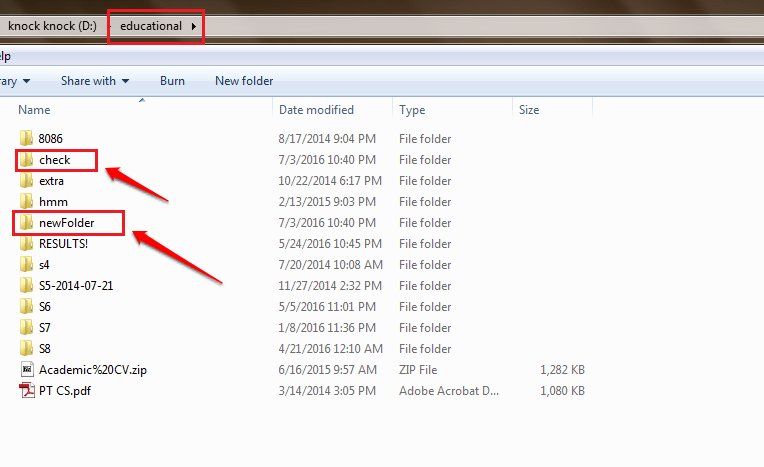
Een leeg bestand maken
STAP 1
- Om een leeg bestand aan te maken, kunt u het commando aanraken. De aanraken commando wordt gevolgd door de naam van het bestand. Je kunt gebruiken aanraken commando om ook meerdere bestanden in één stap te maken.
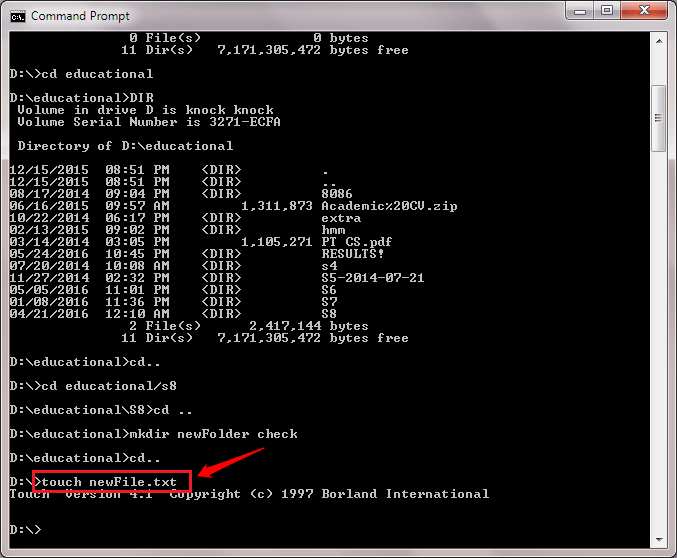
STAP 2
- Om te kijken of aanraken opdracht met succes nieuwe bestanden heeft gemaakt, kunt u ofwel DIR commando of bestandsverkenner zelf.
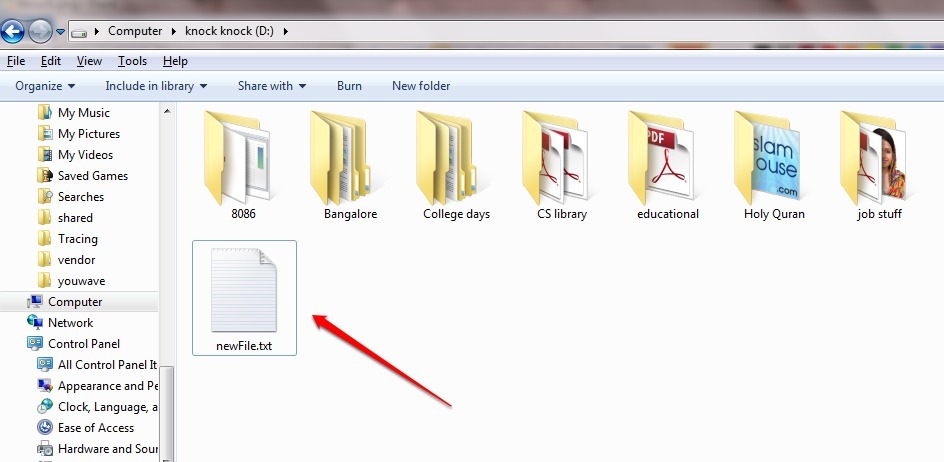
IP-configuratie bekijken
- Om de IP-configuratie van uw systeem te bekijken, opent u Opdrachtprompt in beheerdersmodus. U kunt dit doen door te zoeken naar Opdrachtprompt in de Windows-zoekfunctie. Wanneer Opdrachtprompt verschijnt in de zoekresultaten, klik met de rechtermuisknop op het resultaat en kies als administrator uitvoeren keuze.
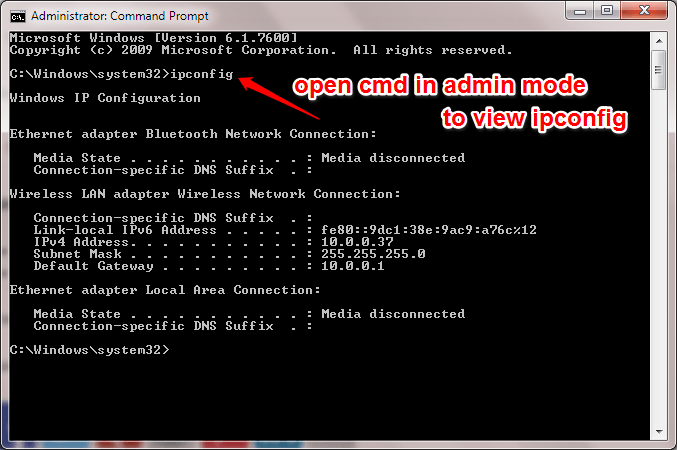
Opdracht afsluiten
- Als u de. wilt verlaten Opdrachtprompt, typ gewoon in Uitgang naar de Opdrachtprompt en druk op enter.
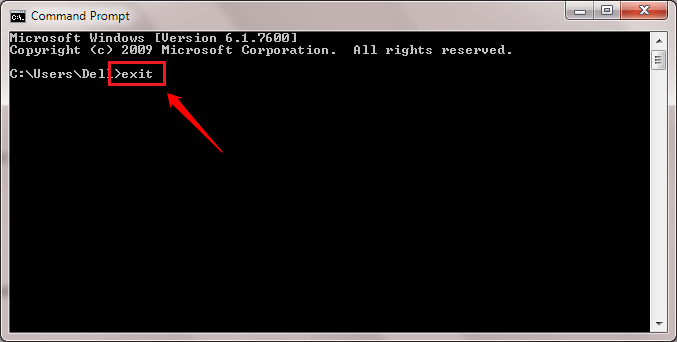
Dit zijn dus enkele van de zeer eenvoudige opdrachtregels waarmee elke Windows-gebruiker bekend zou moeten zijn. Ik hoop dat je het artikel nuttig vond. Blijf op de hoogte voor meer trucs, tips en hacks.